Hvordan Reset IE7 Add-Ons med ActiveX
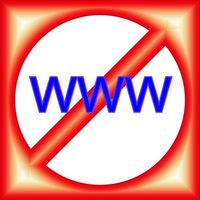
Microsoft lanserte den syvende versjonen av sin Internet Explorer (IE7) nettleser i 2006. Denne oppdateringen fortsatte å bruke ActiveX til å samhandle med grafikk, multimedia og animasjoner på websider. Versjon 7 også mulig for brukere å installere tilleggsprogrammer som forbedret IE7 funksjonalitet. Men som Microsoft påpeker, kan ActiveX-kontroller og add-ons fra ubekreftede nettsteder eller selskaper utsetter IE7 til sikkerhetsproblemer og brukere kan ha behov for å tilbake tilleggene og ActiveX-kontroller for å løse problemer med IE7.
Bruksanvisning
Reset Add-ons og ActiveX i Internet Explorer 7
1 Start IE7 ved å dobbeltklikke på nettleseren ikonet på skrivebordet. Pass på at du bare har en IE7 vindu åpent før du går videre til trinn to.
2 Åpne IE7 er "Internet Options" programvinduet ved å klikke på "Verktøy" -knappen i IE7 menylinjen. (Denne knappen har ordet "Tools" ved siden av bildet av et tannhjul.) Deretter markere og klikk "Alternativer for Internett."
3 Åpne "Avanserte" innstillinger detalj panel ved å klikke på "Avansert" fanen i menylinjen øverst på "Alternativer for Internett" programvinduet.
4 Tilbake dine ActiveX-kontroller og add-ons ved å klikke på "Reset" knappen og deretter klikke på "Reset" knappen som vises i bekreftelsesmeldingen.
Reset Add-ons og ActiveX manuelt hvis IE7 ikke vil kjøre i Windows Vista
5 Lukk alle åpne programmer.
6 Åpne "Internet Options" programvinduet ved å klikke på "Start" -knappen, skrive "inetcpl.cpl" (uten anførselstegn) i "Søk" boksen og deretter trykke "Enter".
7 Bytt til "Advanced" innstillinger detalj panel ved å klikke på "Avansert" fanen i menylinjen øverst på "Alternativer for Internett" programvinduet.
8 Tilbake dine ActiveX-kontroller og add-ons ved å klikke på "Reset" -knappen, og deretter klikke på "Reset" knappen som vises i bekreftelsesmeldingen.
Reset Add-ons og ActiveX manuelt hvis IE7 ikke vil kjøre i Windows XP
9 Lukk alle åpne programmer.
10 Åpne "Internet Options" programvinduet ved å klikke på "Start" -knappen og deretter utheving og klikke på "Kjør". Deretter skriver du "inetcpl.cpl" (uten anførselstegn) i kommandoboksen og trykk "Enter".
11 Bytt til "Advanced" innstillinger detalj panel ved å klikke på "Avansert" fanen i menylinjen øverst på "Alternativer for Internett" programvinduet.
12 Tilbake dine ActiveX-kontroller og add-ons ved å klikke på "Reset" -knappen, og deretter klikke på "Reset" knappen som vises i bekreftelsesmeldingen.
Hint
- Du kan først finne ut om en defekt add-on eller ActiveX-kontroll er årsaken til problemet ved å kjøre IE7 i "ingen add-ons" modus. Klikk på "Start" -knappen og skriv deretter "Internet Explorer" i tekstboksen. Windows vil da vise to alternativer i "Programmer" -listen som vises: ". Internet Explorer (ingen tillegg)" "Internet Explorer" og Klikk på "no add-ons" versjon for å starte den. Hvis IE7 går fint uten noen add-ons, så add-ons eller ActiveX-kontroller er årsaken til problemet.
- Null IE7 vil fjerne alle ActiveX-kontroller, add-ons, lagrede passord og nedlastede verktøylinjer. Du må da installere noen ActiveX-kontroller som kreves for å vise innhold på nettsteder som krever ActiveX.
